- Повідомлення про серйозну помилку на вашому PS4 зазвичай трапляється після оновлення мікропрограми.
- Цикл серйозних помилок PS4 може викликати багато розчарувань, особливо якщо ви завзятий геймер.
- Варіантів усунення несправностей легко дотримуватися, і вони можуть виявитися корисними у ваших обставинах.
- Відновлення пристрою до заводських налаштувань - це перевірений спосіб уникнути проблеми із серйозною помилкою PS4.

- Обмежувач процесора, оперативної пам'яті та мережі з вбивцею гарячих вкладок
- Інтегровано безпосередньо з Twitch, Discord, Instagram, Twitter та Messengers
- Вбудовані елементи керування звуком та власна музика
- Спеціальні кольорові теми від Razer Chroma та примусові темні сторінки
- Безкоштовний VPN і Блокування реклами
- Завантажте Opera GX
Багато геймерів стикалися з наступною неприємною ситуацією з їхніми PlayStation 4 консоль: після оновлення мікропрограми системи консоль застрягла під час завантаження, відображаючи повідомлення про помилку.
Повне повідомлення говорить: У системному програмному забезпеченні сталася серйозна помилка. PS4 перезапуститься.
Те саме сталося з користувачами, які випадково чи ні відключили свою PS4, перш ніж вона була повністю відключена.
Тут не так багато варіантів для вивчення, оскільки консоль майже неможлива у використанні, однак, ми намагаємось пролити трохи світла у цій статті.
Як я можу виправити серйозну помилку, яка сталася на PS4?
1.Відновлення до заводських налаштувань
- Підключіть контролер до консолі за допомогою кабелю USB.
- Натискайте кнопку живлення PS4, доки консоль не видасть двічі звуковий сигнал.
- Натисніть кнопку PS4 на контролері, щоб увійти в безпечний режим.
- Тут перейдіть до Відновити базу даних варіант і продовжуйте.
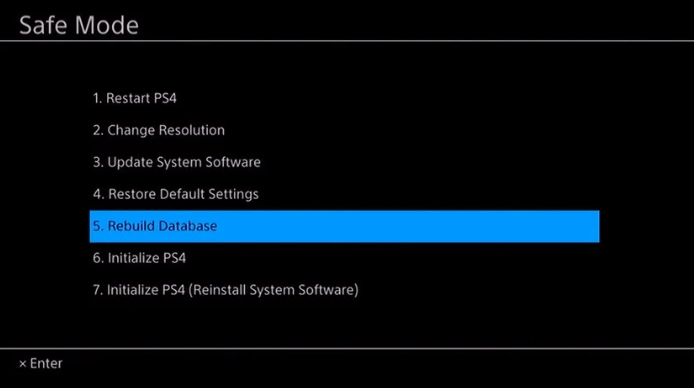
- Дозвольте процесу закінчити, а потім спробуйте перезавантажити консоль, як зазвичай це робите.
Це очистить систему від будь-яких пошкоджених файлів, але також відновить базу даних, а також очистить все, що ви зберегли до цього моменту.
Тож обов’язково підготуйте резервну копію своїх файлів.
2. Переінсталюйте програмне забезпечення за допомогою USB
- На USB-пристрої FAT32 створено папку з іменем PS4. Всередині цієї папки створіть іншу папку з іменем ОНОВЛЕННЯ.
- Завантажте інсталяційний файл з Офіційна сторінка PlayStationта збережіть його в папці UPDATE як PS4UPDATE.PUP. (The PS4 повинен знаходитися в корені USB-накопичувача і не міститися в іншій папці.)
- Виконайте перші 3 кроки, згадані в попередньому рішенні, щоб увійти в безпечний режим.
- Тут виберіть Ініціалізуйте PS 4, тоді Оновлення з USB-накопичувача і гаразд.
Це стосується лише того, якщо у вас є USB із програмним забезпеченням PS4; і, сподіваємось, консоль його прочитає. Іноді користувачі скаржились, що консолі пройшло дуже багато часу, поки вона не розпізнала файл.
Сподіваємось, одне з цих рішень буде корисним у вашій ситуації, оскільки ці рекомендації виявились корисними для інших користувачів.
Не соромтеся поділитися з нами своїм досвідом або запропонувати інший спосіб вирішення цієї проблеми за допомогою розділу коментарів нижче.
Питання що часто задаються
Апаратне скидання PlayStation виконується з безпечного режиму і рекомендується лише у випадку певні системні помилки.
Цілком можливо, що ваш PS4 може раптом вимкнути через дефектний компонент.
Це помилка, яка часто виникає після оновлення системи. Хіба що помилка також містить код, вирішити проблему можна лише в безпечному режимі.

![Коди помилок PlayStation 4 CE-34878-0, CE 30005-8 [Повне виправлення]](/f/0a0ab039d0a6698f1687612bda54955f.jpg?width=300&height=460)
![Код помилки PS4 NW-31449-1 [повне виправлення]](/f/324d28d09b99f0acef8f0c578ac2c074.jpg?width=300&height=460)
